Cara Menggunakan Putty dengan Baik dan Benar – Panduan Blog OnlineCara Menggunakan Putty dengan Baik dan Benar
Kami berusaha menyediakan website yang berguna untuk pengetahuan para pembaca, panduan singkat dan sederhana ini semoga menjadi jalan bagi kalian yang mengalami kesulitan dalam membuat blog di dunia maya, kami mengambil sumber dari blog Panduan Blog Online.com seandainya kalian berkenan langsung mengunjungi website tersebut, selamat menikmati!
Panduan ini saya akan mengulas mengenai cara menggunakan PuTTY secara lengkap. Tidak hanya penggunaan SSH sederhana, tetapi juga cara menggunakan SSH Keys yang juga tersedia pada fitur PuTTY.
Anda yang berkunjung ke halaman ini mungkin sudah tidak asing lagi dengan PuTTY. Bahkan, bisa jadi sudah paham mengenai PuTTY dan bagaimana PuTTY bekerja.
Bagi Anda yang belum mengenal PuTTY, berikut ini saya coba rangkumkan mengenai: apa itu PuTTY, fitur PuTTY, pengenalan dasar PuTTY dan bagaimana cara menggunakan PuTTY.
PuTTY
PuTTY adalah aplikasi open-source yang sering digunakan untuk melakukan remote access, seperti RLogin, SSH dan Telnet. Remote access merupakan aplikasi yang digunakan untuk mengendalikan sistem dari jarak jauh atau di tempat yang berbeda. Remote access masih terkoneksi dengan jaringan internet. Pemilik server kebanyakan menggunakan aplikasi ini untuk melakukan akses ke server mereka. Letak server yang jauh membuat PuTTY sangat berguna, karena tidak perlu datang langsung ke lokasi server untuk melakukan konfigurasi.
Dengan memanfaatkan protokol jaringan, PuTTY melakukan remote pada komputer maupun server. Berbeda dengan TeamViewer, PuTTY hanya akan menampilkan command teks untuk menjalankan perintah tertentu.
{Tampilan Command Line}
Informasi rilis dan terbaru mengenai aplikasi ini dapat Anda temukan di halaman pembaruan PuTTY (https://www.chiark.greenend.org.uk/~sgtatham/putty/).
Fitur PuTTY
Layaknya aplikasi SSH lain, tentunya PuTTY memiliki fitur untuk melakukan koneksi SSH dan menjadikannya klien SSH. Selain itu ada beberapa fitur lain yang ditawarkan oleh PuTTY.
- Mendukung sistem operasi Windows.
- Mendukung sistem 32-bit dan 64-bit.
- Tersedia port untuk Mac dan Linux.
- File instalasi untuk MSI sudah tersedia sejak tahun 2016.
- Mendukung SSH client, telnet client, SFTP client, dan rlogin.
- Mendukung public-key-authentication dan active-directory.
- Mendukung transfer file menggunakan PSFTP dan PSCP.
Transfer File
PuTTY tidak menyediakan interface untuk melakukan transfer file, melainkan dengan menggunakan command teks. Jika Anda tidak terlalu memahaminya, ada aplikasi lain yang dapat digunakan untuk mendukung PuTTY untuk melakukan transfer file, yaitu FileZilla dan WinSCP. Akan tetapi, harus membuka dua aplikasi yang berbeda.
Informasi lengkap terkait dengan fitur yang disediakan oleh PuTTY bisa Anda lihat pada halaman resmi PuTTY.
Perbedaan SSH, Telnet, Rlogin PuTTY
- SSH di desain menggunakan kualitas keamanan protokol yang canggih. Dibangun dengan kriptografi yang kuat untuk melindungi serangan eavesdropping, hijacking, dan percobaan serangan lainnya. Sedangkan Telnet dan Rlogin hanya menggunakan standar keamanan minimal.
- SSH dan Rlogin dapat melakukan login ke server tanpa harus mengetikkan username dan password.
- SSH dapat menjalankan command ke server dan akan terus berjalan meskipun koneksi dihentikan.
Cara Menggunakan PuTTY untuk Akses Server SSH
Saat akan menggunakan PuTTY untuk melakukan koneksi SSH, ada dua cara yang perlu diketahui. Cara pertama adalah dengan menggunakan koneksi biasa. Anda perlu memasukkan IP, Port, Username, dan Password saat akan melakukan koneksi ke server. Kemudian, ada juga cara dengan menggunakan public key. Cara kedua ini hanya membutuhkan satu kali untuk mengetikkan username dan password, setelahnya untuk mengakses ke server tinggal memasukan IP & Port kemudian menyertakan private key dari server.
Jadi sebelum melakukan koneksi SSH, hal yang perlu dipersiapkan adalah alamat IP server, username, dan password.
| Jika Anda menggunakan layanan Panduan Blog Online, alamat IP untuk akses SSH hosting bisa didapatkan dengan menghubungi layanan Customer Service. Sementara itu, apabila Anda menggunakan VPS, alamat IP dan username dapat dilihat di halaman VPS pada admin area. |
Melakukan Koneksi SSH ke Server
Langkah 1: Mengunduh PuTTY
Anda dapat mengunduh PuTTY latest release.
Langkah 2: Melakukan Instalasi
Instalasi PuTTY sama dengan instalasi aplikasi pada umumnya. Jadi saya rasa tidak ada masalah untuk proses instalasinya.
Langkah 3: Menghubungkan SSH
- Pastikan sudah mendapatkan alamat IP, username, dan password yang benar.
- Buka aplikasi PuTTY.
- Isikan kolom alamat IP server dan juga port yang dipakai. Kemudian klik Open.
- Akan muncul pesan Login As. Anda hanya perlu memasukan username yang tadi sudah didapatkan. Kemudian tekan Enter pada keyboard.
- Akan muncul kembali pesan Password. Pada halaman ini masukan password yang sudah didapatkan dari penyedia layanan. Kemudian tekan Enter pada keyboard.
Jika pada langkah ini tidak ada kendala, maka seharusnya Anda sudah masuk ke halaman command teks server.
Melakukan Koneksi SSH ke Server (Menggunakan Public Key dan Private Key)
Cara menggunakan PuTTY menggunakan SSH Keys menjamin keamanan lebih jika dibandingkan dengan mengetikkan password setiap kali melakukan akses. Password dapat diserang menggunakan beberapa teknik hacking, bahkan hanya brute force. Sedangkan menggunakan SSH Keys sulit dipecahkan jika diserang menggunakan brute force saja.
Langkah 1: Mengunduh PuTTY
Anda dapat mengunduh PuTTY latest release.
Langkah 2: Melakukan Instalasi
Instalasi PuTTY sama dengan instalasi aplikasi pada umumnya. Jadi saya rasa tidak ada masalah untuk proses instalasinya.
| Jika pada koneksi SSH biasa hanya diperlukan alamat IP, username, dan password saja. Pada koneksi menggunakan public key dan private key dibutuhkan dua kunci untuk mengakses SSH server tanpa memasukan username dan password. |
Langkah 3: Generate Private Key
- Download PuTTYGen (source:http://www.chiark.greenend.org.uk/~sgtatham/putty/download.html), kemudian lakukan instalasi.
- Setelah terinstal. buka Putty Key Generator (PuTTYGen).
- Saat sudah terbuka, gerakan kursor ke arah tengah PuTTYGen. Proses ini dilakukan untuk menciptakan keunikan dari pembuatan Key.
- Kemudian klik Generate.
- Salin Key yang muncul dari hasil generate, dan simpan sementara di Notepad atau aplikasi sejenisnya.
- Masih pada halaman yang sama. Klik Private Keys untuk menyimpan Ket.
- Klik Save Private Keys dan kemudian klik Yes.
- Anda bisa menyesuaikan nama file sesuai dengan kebutuhan, kemudian klik Save. File yang sudah tersimpan akan menggunakan ekstensi .ppk.
Langkah 4: Konfigurasi Keys di cPanel
| Artikel ini hanya akan membahas mengenai konfigurasi SSH Keys pada Hosting saja, sedangkan untuk konfigurasi SSH Keys pada artikel yang sudah saya buat sebelumnya (source: https://www.niagahoster.co.id/blog/cara-menggunakan-ssh/) |
- Buka akun cPanel Hosting yang sudah aktif.
- Saat masuk di cPanel, klik SSH/Shell Access kemudian klik Manage SSH Keys.
- Klik Import Key. Salin Key yang tadi ada di Notepad atau aplikasi lain, kemudian masukkan pada kolom box.
- Klik link Manage Authorization lanjut klik tombol Authorize.
Langkah 5: Menghubungkan ke Hosting
- Buka aplikasi PuTTY.
- Masukkan alamat IP dan Port Hosting.
- Pada bagian Connection, pilih SSH -> auth dan klik Browse. Akan muncul kotak dialog untuk mengunggah file private key yang sebelumnya sudah dibuat (.ppk). Kemudian klik Open.
- Jika berhasil maka Anda akan diminta untuk memasukkan username.
Ringkasan
Tidak salah jika PuTTY menjadi salah satu aplikasi SSH client gratis yang paling banyak digunakan di dunia. Cara menggunakan PuTTY pun cukup mudah. Selain sudah dapat digunakan untuk melakukan koneksi SSH, ada beberapa fitur lain selain digunakan untuk melakukan koneksi SSH, seperti Telnet dan Rlogin.
Ada dua cara menggunakan PuTTY untuk mengakses SSH server, yaitu tanpa keys dan menggunakan keys. SSH Keys merupakan pilihan koneksi PuTTY. Tipe koneksi ini menggunakan dua kunci, yaitu private key dan public key. Kedua kunci ini berfungsi sebagai password saat akan mengakses server menggunakan SSH. Jadi, Anda tidak perlu memasukkan password yang terkadang sangat panjang.
Menggunakan SSH Keys juga lebih aman dibandingkan dengan menggunakan password biasa. Dikarenakan jika menggunakan password biasa maka bisa jadi mudah untuk diserang dan dipecahkan sandinya. Meskipun tidak menjamin bahwa menggunakan SSH Key sepenuhnya aman, tetapi paling tidak sudah bisa melapisi keamanan pada proses koneksi.
Jika ingin membaca informasi lain terkait cara menggunakan PuTTY dapat Anda temukan di halaman PuTTY user manual.
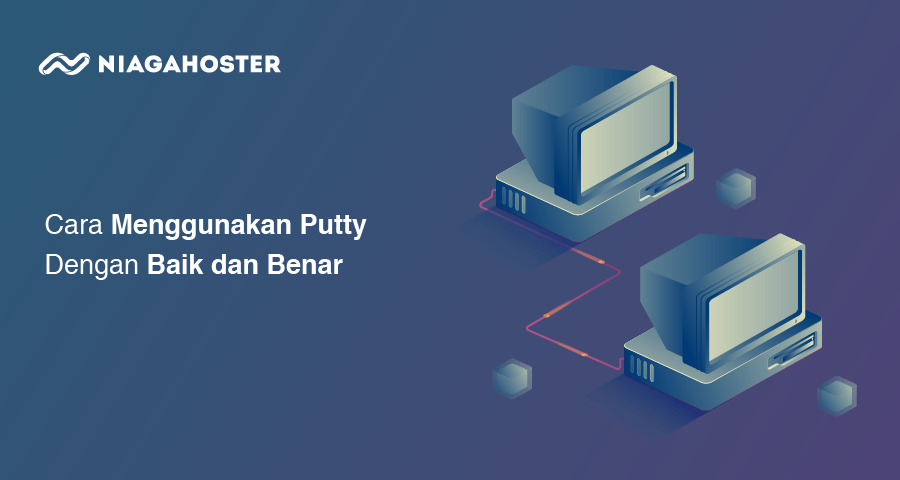
No comments:
Post a Comment